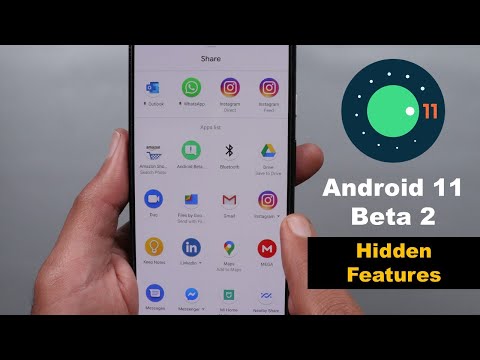Giả sử tôi có một trang web mở trong Safari trên máy Mac của tôi. Nếu tôi chuyển đến Trình chuyển đổi ứng dụng trên iPhone của mình, Trình chuyển đổi sẽ nằm ở dưới cùng dưới dạng đề xuất. Và nó không chỉ là Safari; nó hoạt động trong bất kỳ ứng dụng của bên thứ ba nào thực hiện nó. Tôi đã mở Ulysses trên máy Mac để viết bài này; khi tôi mở Trình chuyển đổi ứng dụng trên iOS, tôi có tùy chọn để chuyển thẳng vào cùng một tài liệu và tiếp tục làm việc bằng ứng dụng Ulysses iOS.



Để khắc phục điều này, bạn nên tắt Handoff trên các thiết bị bạn chia sẻ với người khác. Đây là cách làm.
Trên iPhone và iPad
Chuyển đến Cài đặt> Chung> Chuyển đổi.



Trên máy Mac
Chuyển đến Tùy chọn hệ thống> Chung và bỏ chọn “Cho phép chuyển giữa Mac này và thiết bị iCloud của bạn”.